在使用电脑的过程中,有时我们可能不满意预装的操作系统,希望更换为自己熟悉和喜欢的系统。本文将详细介绍如何将戴尔电脑从Win8系统恢复为Win7系统,以满足用户个性化的需求。
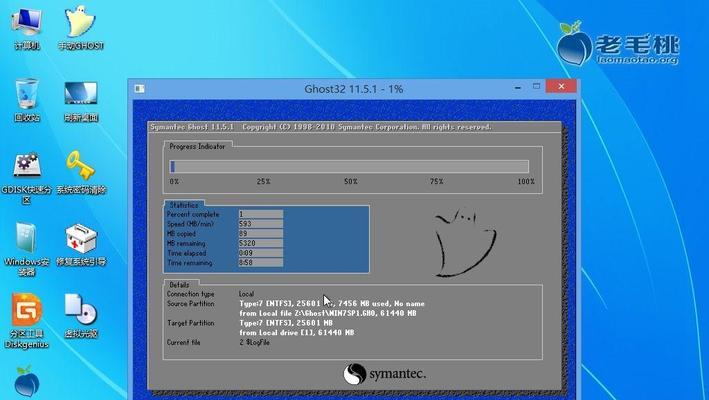
备份重要数据
在进行系统恢复之前,我们首先需要备份电脑上的重要数据,以免丢失。可以将文件和文件夹复制到移动存储设备中,或者使用云存储进行备份。
下载Win7系统镜像
进入戴尔官方网站,在支持页面找到对应型号的Win7系统镜像下载链接,点击下载。注意选择与您电脑型号和位数相匹配的系统镜像。
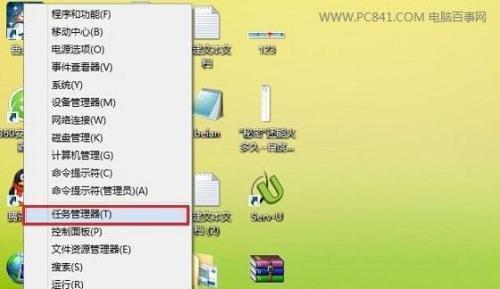
制作Win7系统安装盘
下载完成后,我们需要利用下载的Win7系统镜像制作启动盘。可以使用第三方软件如UltraISO、Rufus等来制作安装盘。
修改电脑启动顺序
将制作好的Win7系统安装盘插入电脑,重启电脑并进入BIOS设置界面。找到“启动顺序”或“BootSequence”选项,将光驱设置为首选启动项,保存设置并退出。
进入系统安装界面
重启电脑后,系统将会从Win7系统安装盘启动,进入安装界面。按照提示选择语言、时间和货币格式等设置,并点击“下一步”。
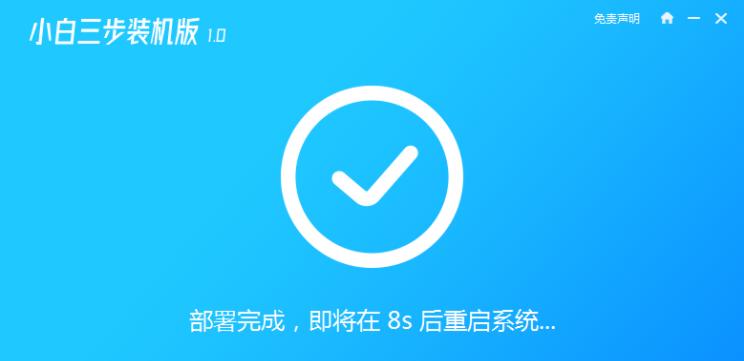
选择系统安装类型
在安装类型选择界面,我们需要选择“自定义(高级)”安装类型,以便对电脑的硬盘进行分区和格式化操作。
分区和格式化硬盘
在分区界面,我们可以根据需要对硬盘进行分区和格式化操作。如果之前已经有其他操作系统存在,需要删除相关分区,并重新创建适当的分区。
进行系统安装
在分区和格式化完成后,选择目标分区,并点击“下一步”开始系统安装。系统将会自动进行文件复制、配置和安装等操作,等待安装过程完成。
安装驱动程序
安装完系统后,需要安装相应的驱动程序以确保电脑正常工作。可以在戴尔官方网站上找到对应型号的驱动程序,下载并安装。
激活系统
系统安装完成后,我们需要激活Win7系统。可以在控制面板的“系统和安全”菜单下找到“激活Windows”选项,按照提示进行激活操作。
安装必备软件
在系统激活后,我们可以根据个人需求安装必备的软件,如浏览器、办公软件、杀毒软件等,以满足工作和娱乐的需要。
导入备份的数据
在完成系统和软件的安装后,我们可以将之前备份的数据导入电脑中,恢复个人文件和设置。
优化系统设置
为了使电脑更好地运行,我们可以进行一些系统优化设置,如关闭不必要的自启动程序、清理无用文件、设置合理的电源管理等。
测试系统稳定性
在完成所有设置后,我们应该进行一些测试来确保系统的稳定性和正常运行。可以打开一些常用软件和游戏,测试其是否能够正常运行。
通过以上的步骤,我们成功地将戴尔电脑从Win8系统恢复为Win7系统。在整个过程中,需要注意备份数据、选择正确的系统镜像、制作安装盘、分区格式化等操作。记得激活系统并安装必备软件,以及进行一些优化和测试,以确保系统的稳定性和正常运行。





